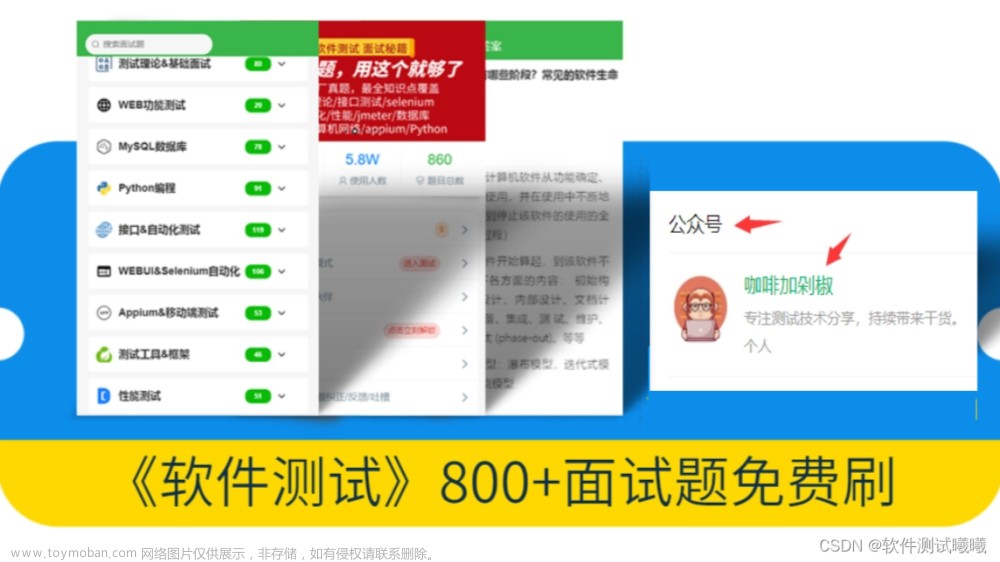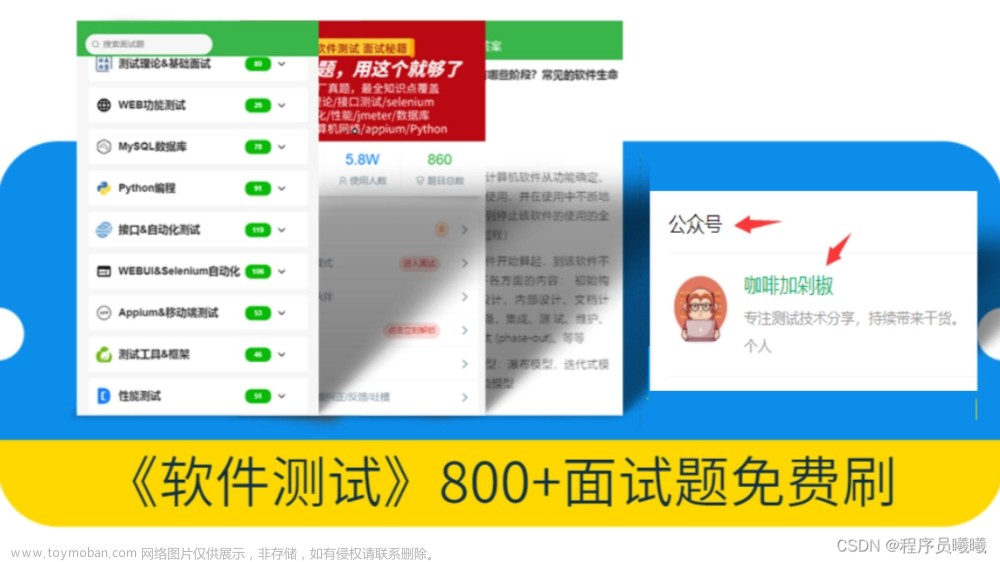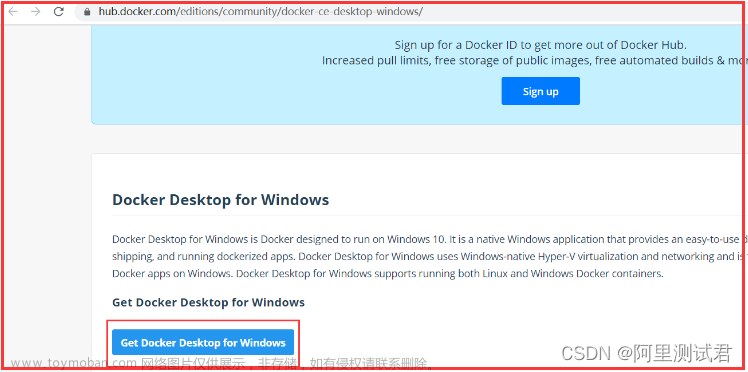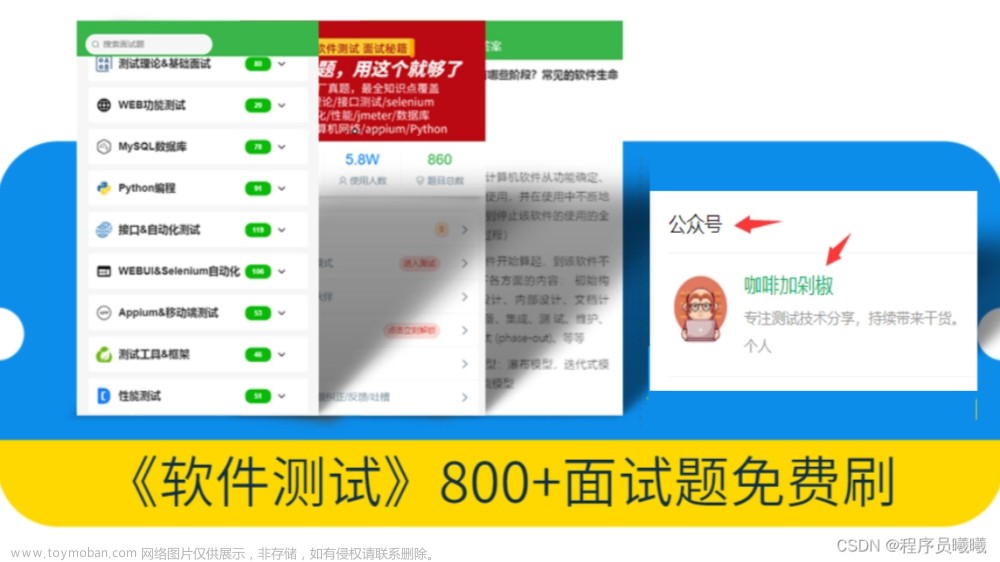前言
adb的全称为Android Debug Bridge,就是起到调试桥的作用。通过adb我们可以在Eclipse中方便通过DDMS来调试Android程序,说白了就是debug工具。
一、adb下载
- 网盘链接:https://pan.baidu.com/s/1g0mlQcBo8F-CixZZHtla_w?pwd=zxcv
- 提取码:zxcv
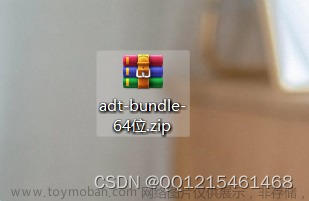
二、adb安装
1.将下载的安装包解压缩

2.将解压缩后的文件夹放到自己想存放的目录下(不要放到带有中文的目录下)——我这放到D盘根目录下

3.配置环境变量
3.1.鼠标放到 "此电脑"→鼠标右击→选择属性

3.2.点击 “高级系统设置”

3.3.点击 “环境变量”
3.4.点击 “新建”

3.5.变量名设置为:“ANDROID_HOME” → 变量值:“adb文件存放的路径” → 点击 “确定”

3.6.双击 “Path”

3.7.点击 “新建”

3.8.新建两个内容(如图所示)
%ANDROID_HOME%\tools
%ANDROID_HOME%\platform-tools

3.9.点击 “确定”

3.10.点击 “确定”

4.验证是否安装成功
4.1.按 “win + R” 键打开运行窗口 → 输入 “cmd” → 点击 “确定”
 文章来源:https://www.toymoban.com/news/detail-806404.html
文章来源:https://www.toymoban.com/news/detail-806404.html
4.1.输入 “adb” → 按 “回车键” 出现一堆英文表示安装成功
 文章来源地址https://www.toymoban.com/news/detail-806404.html
文章来源地址https://www.toymoban.com/news/detail-806404.html
到了这里,关于adb环境搭建(adb下载与安装)的文章就介绍完了。如果您还想了解更多内容,请在右上角搜索TOY模板网以前的文章或继续浏览下面的相关文章,希望大家以后多多支持TOY模板网!